Notifiche esterne
Si applica a: Configuration Manager (Current Branch)
In un ambiente IT complesso, potrebbe essere disponibile un sistema di automazione come App per la logica di Azure. I clienti usano questi sistemi per definire e controllare flussi di lavoro automatizzati per integrare più sistemi. È possibile integrare Configuration Manager in un sistema di automazione separato tramite le API SDK del prodotto. Ma questo processo può essere complesso e impegnativo per i professionisti IT senza un background di sviluppo software.
A partire dalla versione 2107, è possibile abilitare il sito per inviare notifiche a un sistema o a un'applicazione esterna. Questa funzionalità semplifica il processo usando un metodo basato su servizi Web. Configurare le sottoscrizioni per inviare queste notifiche. Queste notifiche sono in risposta a eventi specifici definiti man mano che si verificano. Ad esempio, regole di filtro dei messaggi di stato.
Nota
Il sistema o l'applicazione esterna definisce e fornisce i metodi chiamati da questa funzionalità.
Quando si configura questa funzionalità, il sito apre un canale di comunicazione con il sistema esterno. Il sistema può quindi avviare un flusso di lavoro o un'azione complessa che non esiste in Configuration Manager.
A partire dalla versione 2111, usare la console Configuration Manager per creare o modificare sottoscrizioni per le notifiche esterne. Questo articolo è ora incentrato su tale esperienza. Se si usa la versione 2107, vedere Configuration Manager versione 2107.
Prerequisiti
Creare la sottoscrizione nel sito di primo livello della gerarchia. Questo sito è un sito primario autonomo o un sito di amministrazione centrale.This site is either either standalone primary site, or a central administration site (CAS). È possibile visualizzare e modificare una sottoscrizione esistente in qualsiasi sito in una gerarchia.
Il punto di connessione del servizio del sito deve essere in modalità online. Per altre informazioni, vedere Informazioni sul punto di connessione del servizio.
Attualmente questa funzionalità supporta solo App per la logica di Azure come sistema esterno. È necessaria una sottoscrizione di Azure attiva con diritti per creare un'app per la logica.
Il punto di connessione del servizio deve comunicare con il servizio di notifica, ad esempio App per la logica di Azure. Per altre informazioni, vedere Requisiti di accesso a Internet.
Per creare un tipo di evento per una richiesta di approvazione dell'applicazione, il sito richiede un'app che richiede l'approvazione e viene distribuita in una raccolta di utenti. Per altre informazioni, vedere Distribuire applicazioni e approvare le applicazioni.
Autorizzazioni
È possibile configurare le autorizzazioni seguenti per l'oggetto NotificationSubscription : Read, Delete, Modify, Create.
- Il ruolo di sicurezza predefinito amministratore completo dispone di queste autorizzazioni.
- Il ruolo di sicurezza predefinito dell'analista di sola lettura dispone dell'autorizzazione Lettura .
Nella versione 2107, gli utenti hanno anche bisogno dell'ambito di sicurezza Tutti . Nella versione 2111 e successive non è possibile definire l'ambito degli oggetti sottoscrizione. Se necessario, è possibile usare gli ambiti nell'oggetto Site , a cui gli utenti devono almeno disporre dell'autorizzazione di lettura.
Potrebbero essere necessarie altre autorizzazioni per i ruoli personalizzati. Usare la tabella seguente per comprendere le esigenze:
| Azione | Avvisi: Lettura |
Sito: Lettura |
Notificare: Lettura |
Notificare: Modifica |
Notificare: Creare |
Notificare: Elimina |
Sito: Gestire SFR |
|---|---|---|---|---|---|---|---|
| Visualizzare la sottoscrizione | X | X | |||||
| Modificare la sottoscrizione | X | X | X | X | |||
| Creare una sottoscrizione Nota 1 | X | X | X | X | |||
| Elimina sottoscrizione | X | X | X | ||||
| Creare un nuovo SFR | X | X | X | Nota 2 | Nota 2 | X | |
| Aggiungere SFR esistente | X | X | X | Nota 2 | Nota 2 | ||
| Aggiungere l'approvazione dell'app | X | X | X | Nota 2 | Nota 2 |
La tabella precedente usa la sintassi abbreviata seguente:
- Notifica: oggetti sottoscrizione di notifica
- SFR: regola di filtro dello stato
Nota 1: Sito di primo livello nella gerarchia
Creare la sottoscrizione nel sito di primo livello della gerarchia. Questo sito è un sito primario autonomo o un sito cas. È possibile visualizzare e modificare una sottoscrizione esistente in qualsiasi sito in una gerarchia.
Nota 2: Modificare e creare le autorizzazioni per le azioni degli eventi
Quando si gestiscono eventi nella sottoscrizione, le autorizzazioni di modifica o creazione per l'oggetto sottoscrizione di notifica dipendono dalla necessità di modificare o creare l'evento. Ad esempio, se si dispone dell'autorizzazione Crea , è possibile aggiungere una regola di filtro dello stato alla sottoscrizione. Se non si dispone dell'autorizzazione Modifica , non è possibile apportare modifiche agli eventi di sottoscrizione.
Creare un'app per la logica di Azure e un flusso di lavoro
Usare il processo seguente per creare un'app di esempio in App per la logica di Azure per ricevere la notifica da Configuration Manager.
Nota
Questo processo viene fornito come esempio per iniziare. Non è destinato all'uso in produzione.
Accedere al portale di Azure.
Nella casella di ricerca di Azure immettere
logic appse selezionare App per la logica.Selezionare Aggiungi e scegliere Consumo. Questa azione crea una nuova app per la logica.
Nella scheda Informazioni di base specificare i dettagli del progetto in base alle esigenze per l'ambiente: nome sottoscrizione, gruppo di risorse, nome dell'app per la logica e area.
Seleziona Rivedi + Crea. Nella pagina di convalida confermare i dettagli specificati e selezionare Crea.
In Passaggi successivi selezionare Vai alla risorsa.
Nella sezione Inizia con un trigger comune selezionare Quando viene ricevuta una richiesta HTTP.
Nella parte inferiore dell'editor del trigger selezionare Usa payload di esempio per generare lo schema.
Incollare il payload di esempio seguente:
{ "EventID":0, "EventName":"", "SiteCode":"", "ServerName":"", "MessageID":0, "Source":"", "EventPayload":"" }Selezionare Fine e quindi Salva.
Copiare l'URL generato per l'app per la logica. Questo URL verrà usato in un secondo momento quando si crea la sottoscrizione in Configuration Manager.
Nota
L'URL di Azure per l'app per la logica include la chiave privata. Quando viene salvato in Configuration Manager, è protetto come qualsiasi altra password o chiave privata. Se l'ambiente usa un server proxy o un altro dispositivo di ispezione di rete, esiste il rischio che registri questo URL ed esponga la chiave privata. Controllare l'accesso a tali sistemi e prepararsi a rinnovare la chiave privata per l'app per la logica nel portale di Azure. È anche possibile impostare una data di scadenza per la chiave privata nel portale di Azure. Per altre informazioni, vedere Proteggere le app per la logica.
Per aggiungere un nuovo passaggio nella finestra di progettazione, selezionare + Nuovo passaggio. Scegliere un'azione appropriata quando riceve una notifica da Configuration Manager. Ad esempio:
- Per inviare un messaggio di posta elettronica, usare il connettore Office 365 Outlook.
- Per pubblicare un messaggio in Teams, usare il connettore Microsoft Teams.
Se necessario, accedere e completare le informazioni necessarie per l'azione. Per altre informazioni, vedere la guida introduttiva Creare app per la logica nella documentazione di App per la logica di Azure.
Schema di notifica
Queste notifiche usano lo schema standardizzato seguente:
{
"properties": {
"EventID": {
"type": "integer"
},
"EventName": {
"type": "string"
},
"EventPayload": {
"type": "string"
},
"MessageID": {
"type": "string"
},
"ServerName": {
"type": "string"
},
"SiteCode": {
"type": "string"
},
"Source": {
"type": "string"
}
},
"type": "object"
}
Creare un evento
Sono attualmente supportati due tipi di eventi:
Il sito genera un messaggio di stato che corrisponde alle condizioni specificate in una regola di filtro dello stato per la notifica esterna. È possibile creare una nuova regola o usarne una esistente.
Un utente richiede l'approvazione per un'applicazione in Software Center.
Nota
In una gerarchia, l'ambito degli eventi dipende dal tipo di evento:
- Gli eventi di approvazione dell'applicazione si verificano solo nei siti primari.
- Le regole di filtro dello stato si applicano al sito in cui si crea la regola usando la Creazione guidata evento di notifica del servizio esterno.
- Se si esegue la procedura guidata per creare l'evento durante la connessione al server di amministrazione centrale, viene attivato solo in caso di eventi corrispondenti dal server di amministrazione centrale.
- Per sottoscrivere gli eventi generati da un sito primario figlio, connettersi al sito primario. Modificare la sottoscrizione di notifica per creare una nuova regola di filtro dello stato per il sito primario figlio.
Usare il processo seguente per creare un evento:
Nella console Configuration Manager connettersi al sito di primo livello della gerarchia. Questo sito è un sito primario autonomo o un sito cas.
Passare all'area di lavoro Monitoraggio , espandere Avvisi e selezionare il nodo Notifiche del servizio esterno .
Nella barra multifunzione selezionare Crea sottoscrizione.
Nella finestra Nuova sottoscrizione specificare un nome per la sottoscrizione per identificarlo nella console di Configuration Manager. La lunghezza massima è di 254 caratteri. Facoltativamente, aggiungere una descrizione.
Per il valore URL del servizio esterno , incollare l'URL dell'app per la logica di Azure copiata in precedenza.
Selezionare l'asterisco
 gold per aggiungere un nuovo evento alla sottoscrizione.
gold per aggiungere un nuovo evento alla sottoscrizione.Nella pagina Tipo di evento della procedura guidata Crea evento di notifica del servizio esterno selezionare uno dei tipi di evento seguenti:
Nuova regola di filtro dello stato: creare una nuova regola di filtro dello stato da usare per questo evento. Specificare un nome per la regola di filtro dello stato e quindi configurare i criteri di filtro. Per altre informazioni sui criteri per le regole dei messaggi di stato, vedere Usare il sistema di stato.
Importante
Prestare attenzione al tipo di regola di filtro dello stato creata. Per le notifiche esterne, il sito può elaborare 300 messaggi di stato ogni cinque minuti. Se la regola consente più messaggi di questo limite, causerà un backlog nel sito. Creare regole con filtri limitati per scenari specifici. Evitare regole generiche che consentono molti messaggi.
Regola di filtro dello stato esistente: riutilizzare una regola di filtro dello stato per la notifica esterna già esistente. Non vengono visualizzate tutte le regole di filtro dello stato, ma solo le regole create con questa procedura guidata.
L'utente invia una richiesta di applicazione: invia una notifica esterna per le richieste di approvazione dell'applicazione.
Gestire gli eventi
Dopo aver creato una sottoscrizione, usare il nodo Notifiche del servizio esterno per eseguire le azioni seguenti:
Proprietà: modificare il nome, la descrizione o gli eventi per una sottoscrizione. Non è possibile modificare l'URL del servizio esterno.
Elimina: rimuovere una sottoscrizione.
Nota
È possibile visualizzare e modificare una sottoscrizione esistente in qualsiasi sito in una gerarchia.
Quando si seleziona una sottoscrizione, nel riquadro dei dettagli vengono visualizzate informazioni sugli eventi che si sono verificati.
Attivare un evento
Il processo per attivare un evento dipende dal tipo di sottoscrizione:
Per una regola di filtro dello stato, attivare un evento per il componente del sito. Ad esempio, usare il Configuration Manager Service Manager per riavviare il componente.
Per una richiesta di approvazione dell'app, usare Software Center per richiedere un'app che richiede l'approvazione. Per altre informazioni, vedere La guida per l'utente di Software Center.
Monitorare il flusso di lavoro
Console Configuration Manager
A partire dalla versione 2309, quando App per la logica di Azure genera notifiche o avvisi correlati a eventi o condizioni specifici, Configuration Manager ora possono acquisire e visualizzare queste notifiche. Questa integrazione consente il monitoraggio delle notifiche dell'app per la logica di Azure direttamente all'interno della console di Configuration Manager, fornendo una posizione centralizzata per tenere traccia degli eventi critici, intraprendere azioni appropriate e mantenere un alto livello di efficienza operativa.
Per usare questa funzionalità, è necessaria un'app Web Microsoft Entra valida. Distribuire i servizi di Azure per Gestione del servizio di amministrazione in Amministrazione\Panoramica\Servizi cloud\Servizi di Azure. Se il servizio è già stato distribuito, l'amministratore può usare l'applicazione Web esistente per visualizzare i dettagli di esecuzione dall'app per la logica di Azure.
Per altre informazioni, vedere Configurare i servizi di Azure per l'uso con Configuration Manager.
Usare il processo seguente per visualizzare i dettagli di esecuzione della sottoscrizione:
- Nella console Configuration Manager fare clic su Monitoraggio.
- Nell'area di lavoro Monitoraggio fare clic su Notifiche del servizio esterno e selezionare la sottoscrizione desiderata.
- Fare clic su Mostra dettagli.
- Nella finestra di dialogo Selezionare l'ambiente di Azure, Microsoft Entra nome del tenant dall'elenco a discesa e SignIn usando l'account azure Amministrazione.
- Selezionare l'ID sottoscrizione e immettere il nome del gruppo di risorse e il nome del flusso di lavoro .
- Fare clic sul pulsante Recupera dettagli esecuzione per visualizzare i dettagli di esecuzione.
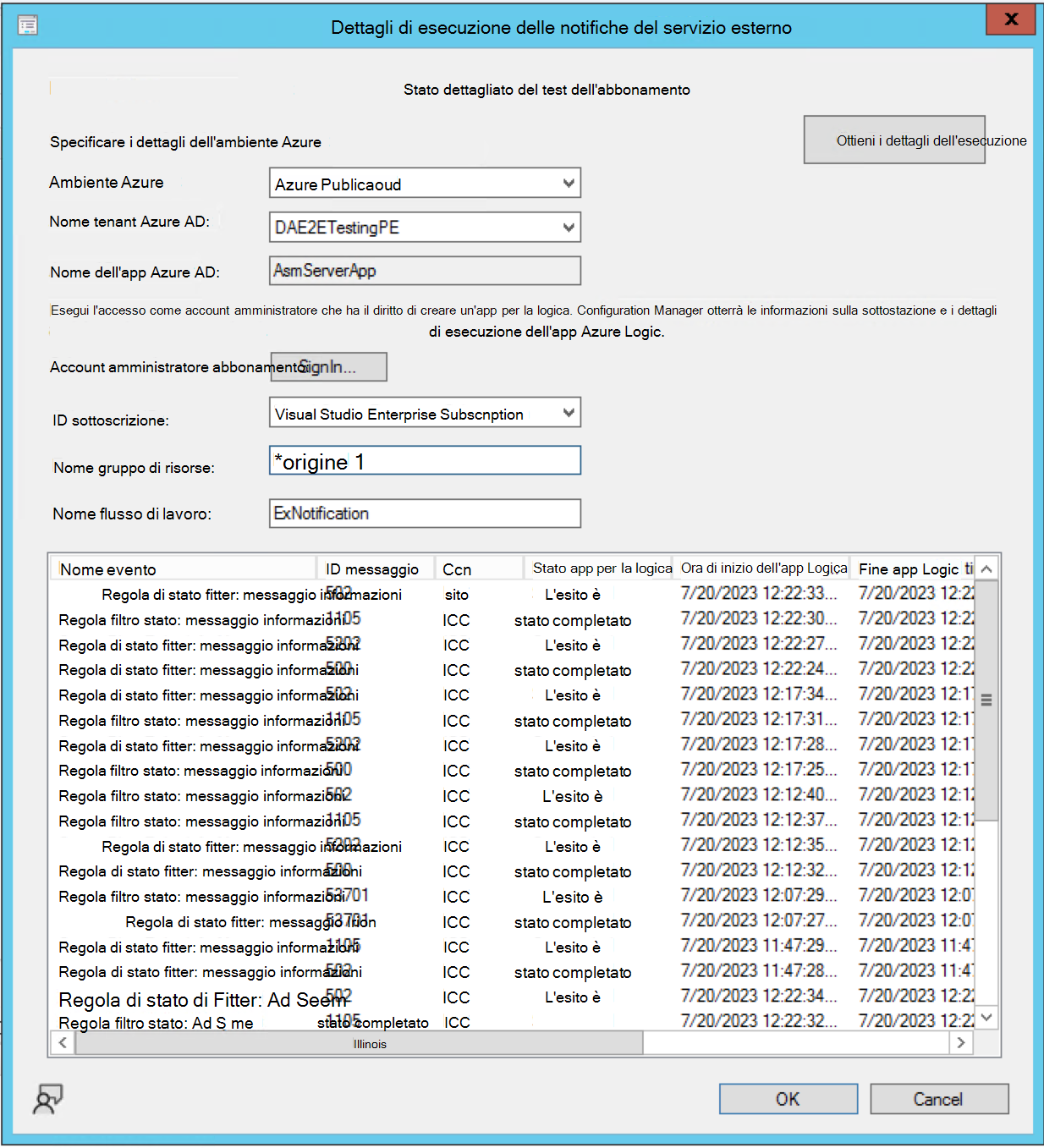
Portale di Azure
Entro cinque minuti, l'evento attiva il flusso di lavoro dell'app per la logica. Controllare lo stato del flusso di lavoro nel portale di Azure. Passare alla pagina Cronologia esecuzioni dell'app per la logica.
Per altre informazioni, vedere Monitorare lo stato di esecuzione, esaminare la cronologia dei trigger e configurare gli avvisi per App per la logica di Azure.
Risoluzione dei problemi
Per risolvere questo processo, usare i file di log Configuration Manager seguenti nel server del sito:
- ExternalNotificationsWorker.log: controllare se la coda è stata elaborata e le notifiche vengono inviate al sistema esterno.
- statmgr.log: verificare se le regole di filtro dello stato sono state elaborate senza errori
Problemi noti
Se si crea una regola di filtro dello stato, verrà visualizzata nell'elenco delle regole di filtro stato del sito nella console di Configuration Manager. Se si apporta una modifica nella scheda Azioni delle proprietà della regola, la notifica esterna non funzionerà.
Dopo aver ripristinato un sito di amministrazione centrale , eliminare e ricreare la sottoscrizione.
Consiglio
Prima di rimuovere un cas, ricreare le sottoscrizioni nel sito primario figlio.
Configuration Manager versione 2107
Importante
Questa sezione e lo script di PowerShell si applicano solo alla versione 2107. Nella versione 2111 e successive usare la console Configuration Manager per creare e gestire gli eventi.
Altri prerequisiti per la versione 2107
Per creare gli oggetti in Configuration Manager versione 2107, è necessario usare lo script di PowerShell SetupExternalServiceNotifications.ps1. Usare l'esempio di script seguente per ottenere correttamente lo script di PowerShell da usare per questa funzionalità:
$FileName = ".\SetupExternalServiceNotifications.ps1"
Invoke-WebRequest https://aka.ms/cmextnotificationscript -OutFile $FileName
(Get-Content $FileName -Raw).Replace("`n","`r`n") | Set-Content $FileName -Force
(Get-Content $FileName -Raw).TrimEnd("`r`n") | Set-Content $FileName -Force
Nota
SetupExternalServiceNotifications.ps1 è firmato digitalmente da Microsoft. Questo esempio di script scarica il file e corregge le interruzioni di riga per mantenere la firma digitale.
Creare un evento nella versione 2107
Esistono due tipi di eventi supportati nella versione 2107:
Il sito genera un messaggio di stato che corrisponde alle condizioni specificate in una regola di filtro dello stato.
Un utente richiede l'approvazione per un'applicazione in Software Center.
Creare un evento di messaggio di stato nella versione 2107
Nel server del sito eseguire SetupExternalServiceNotifications.ps1. Poiché è in esecuzione nel server del sito, immettere
yper continuare.Selezionare l'opzione
2per creare una nuova regola di filtro dello stato.Specificare un nome per la nuova regola di filtro dello stato.
Selezionare i criteri di corrispondenza dei messaggi per la regola e specificare i valori da associare. Specificare
0di non usare un criterio.Sono disponibili i criteri seguenti:
- Origine: client, provider SMS, server del sito
- Codice del sito
- Sistema
- Componente
- Tipo di messaggio: Cardine, Dettagli, Controllo
- Gravità: informativo, avviso, errore
- ID messaggio
- Proprietà
- Valore proprietà
Per altre informazioni sui criteri per le regole dei messaggi di stato, vedere Usare il sistema di stato.
Importante
Prestare attenzione al tipo di regola di filtro dello stato creata. Per le notifiche esterne, il sito può elaborare 300 messaggi di stato ogni cinque minuti. Se la regola consente più messaggi di questo limite, causerà un backlog nel sito. Creare regole con filtri limitati per scenari specifici. Evitare regole generiche che consentono molti messaggi.
Eseguire di nuovo lo script di PowerShell. Selezionare l'opzione
3per creare una nuova sottoscrizione.Specificare un nome e una descrizione per la sottoscrizione. Specificare quindi l'URL dell'app per la logica copiato in precedenza dal portale di Azure.
Selezionare la nuova regola di filtro dello stato.
Selezionare questa opzione
0per uscire dallo script.
Creare un evento di approvazione dell'app nella versione 2107
Nota
Questo tipo di evento richiede un'applicazione che richiede l'approvazione e viene distribuita in una raccolta di utenti. Per altre informazioni, vedere Distribuire applicazioni e approvare le applicazioni.
Nel server del sito eseguire SetupExternalServiceNotifications.ps1. Poiché è in esecuzione nel server del sito, immettere
yper continuare.Selezionare l'opzione
3per creare una nuova sottoscrizione.Specificare un nome e una descrizione per la sottoscrizione. Specificare quindi l'URL dell'app per la logica copiato in precedenza dal portale di Azure.
Selezionare l'evento appropriato per una richiesta dell'applicazione.
Selezionare questa opzione
0per uscire dallo script.
Rimuovere una sottoscrizione nella versione 2107
Se è necessario eliminare una sottoscrizione, usare il processo seguente:
Eseguire lo script SetupExternalServiceNotifications.ps1 con l'opzione
1per elencare le sottoscrizioni disponibili. Si noti l'ID sottoscrizione, che è un valore intero.Usare l'API NotificationSubscription del servizio di amministrazione. Effettuare una chiamata DELETE all'URI
https://<SMSProviderFQDN>/AdminService/v1.0/NotificationSubscription/<Subscription_ID>.Per altre informazioni, vedere Come usare il servizio di amministrazione in Configuration Manager.
Dopo aver rimosso la sottoscrizione, il sito non invia notifiche al sistema esterno.
Utilizzo dello script nella versione 2107
Quando si esegue SetupExternalServiceNotifications.ps1, rileva se è in esecuzione in un server del sito:
-
Y: continuare nel server corrente -
N: specificare il nome di dominio completo di un server del sito da usare
Se lo script non rileva un server del sito, viene richiesto un nome di dominio completo.
Sono quindi disponibili le azioni seguenti:
-
0: ignora/continua -
1: elencare le sottoscrizioni disponibili -
2: creare una regola di filtro dello stato per esporre i messaggi di stato -
3: creare una sottoscrizione. Questa opzione è disponibile solo per il sito di primo livello.
Nota
Questo script è supportato solo per i siti che eseguono la versione 2107 o successiva.